Включение в проект файла справочной информации (RTF-файла). Характеристики окна справочной системы.
Для того чтобы добавить в проект файл справочной информации, нужно щелкнуть на кнопке Files и в открывшемся диалоговом окне Topic Files – кнопку Add (рис. 14.12). В результате откроется стандартное окно Открытие файла, используя которое следует выбрать нужный RTF-файл. В результате этих действий в окне проекта появится раздел [FILES], в котором будет указано имя файла справочной информации. Если справочная информация распределена по нескольким файлам, то операцию добавления файла нужно повторить.

Рис. 14.12. Диалоговое окно Topic Files
Характеристики окна справочной системы
Чтобы задать характеристики главного окна справочной системы, надо в окне проекта нажать кнопку Windows и в поле Create a window named открывшегося окна Create a window, ввести слово main.
В результате щелчка на ОК появляется окно Window Properties, в поле Title bar text вкладки General которого нужно ввести заголовок главного окна создаваемой справочной системы.
Используя вкладку Position диалогового окна Window Properties, можно задать положение и размер окна справочной системы (рис. 14.13). На вкладке Position находится кнопка Auto-Sizer, при нажатии которой открывается окно Help Window Auto-Sizer (рис. 14.14), размер и положение которого определяется содержимым полей вкладки Position. При помощи мыши можно менять размер и положение этого окна. После нажатия кнопки ОК координаты и размер окна Help Window Auto-Sizer будут записаны в поля вкладки Position.
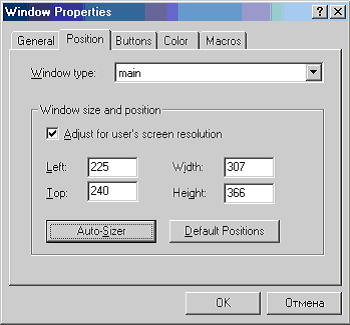
Рис. 14.13. Вкладка Position диалогового окна Window Properties
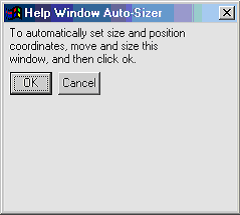
Рис. 14.14. Окно Help Window Auto-Sizer
Используя вкладку Color, можно задать цвет фона области заголовка раздела справки (Nonscrolling area color) и области текста справки (Topic area color). Для этого надо нажать соответствующую кнопку Change и в стандартном окне Цвет выбрать нужный цвет.
